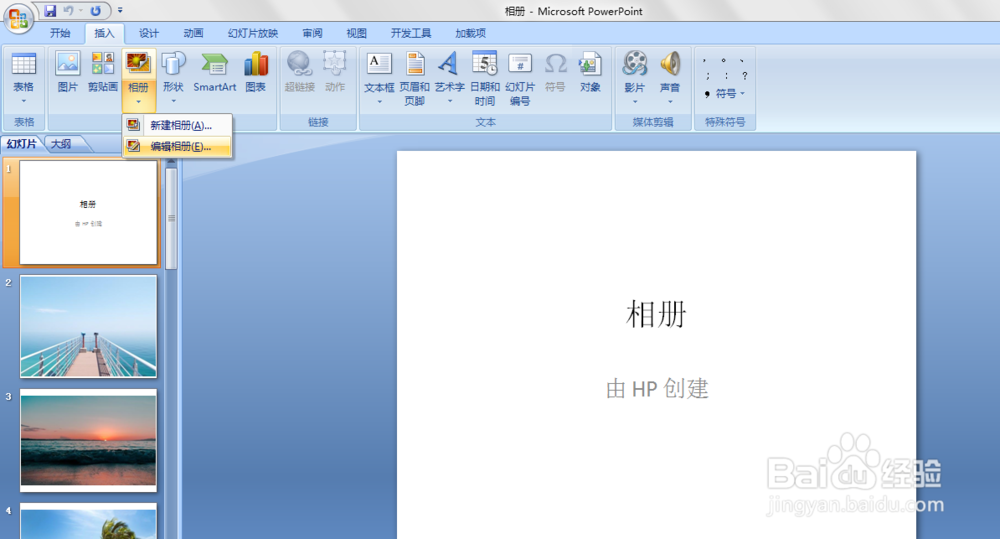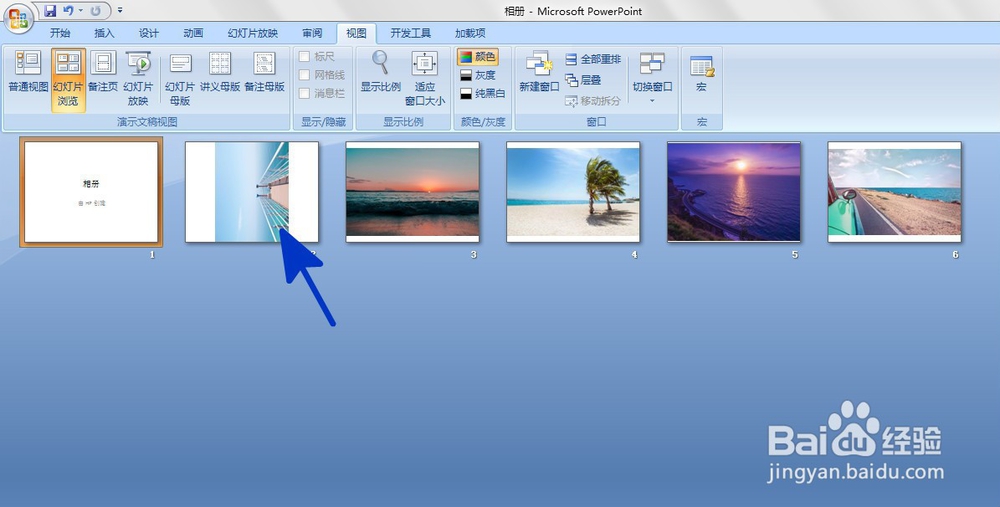PPT中如何调整相册中图片的显示方向
1、如本例,要求将下图中蓝色箭头指向的图片方向更改为竖向显示。
2、在打开的页面中,依次点击【插入】-【相册】-【编辑相册】选项按钮。
3、如下图,通过上一步骤,在系统中弹出了【编辑相册】对话框。
4、在通过上一步骤,系统中弹出的【编辑相册】对话框中,点击选中要编辑的图片,然后点击蓝薄本窭煌色方框中的按钮,调整图片显示的方向,设置完成后点击【更新】按钮。
5、返回到幻灯片页面中,通过以上操作步骤,相册中选中图片的显示方向就进行了调整,结果如下图所示:
声明:本网站引用、摘录或转载内容仅供网站访问者交流或参考,不代表本站立场,如存在版权或非法内容,请联系站长删除,联系邮箱:site.kefu@qq.com。
阅读量:68
阅读量:60
阅读量:65
阅读量:51
阅读量:47